Mapper J-Doc comme lecteur externe. Windows 7, 10 & WebDav
Créer un lecteur réseau sur un poste Windows 10 vers votre espace J-Doc, c'est une fonction standard de Windows 10.
ATTENTION :
- Disposez toujours des dernières mises à jour de votre système d'exploitation, de nombreuses erreurs y sont fréquemment corrigées.
- Sachez que ce composant Windows n'est pas réputé stable. J-Doc ne peut être tenu responsable d'un éventuelle dysfonctionnement lié à ce composant.
- Si vous modifiez un mot de passe sans modifier celui du connecteur réseau webdav de MS Windows, vous générez des rafales d'erreurs qui sollicitent le système antibruteforce de J-Doc et peut créer des incidents d'exploitation.
Soyez très attentifs aux procédures d'exploitation de ce mode de connexion via Windows.
Dans le navigateur Windows, demandez simplement à "Connecter un lecteur réseau"
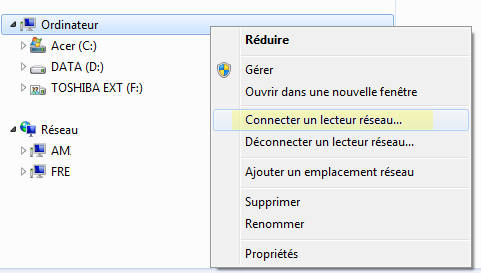
Indiquez les paramètres de la connexion webdav que vous trouvez dans les paramètres
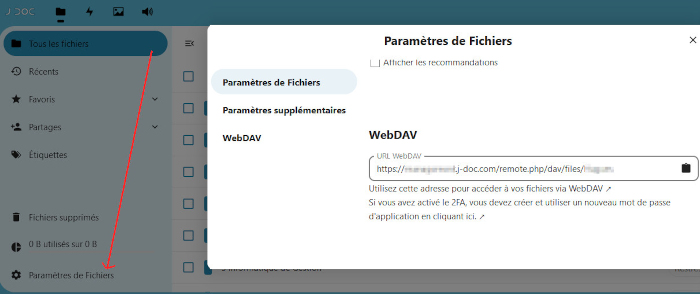
La zone WebDAV apparaît alors. Vous pouvez copier l'adresse (Ctrl C)
Dans la zone dossier mettez l'URL webdav de l'utilsateur de votre sous domaine J-Doc.
Il faut cocher les deux cases
"Se connecter à l'aide d'informations d'identification différentes"
et "Se reconnecter à l'ouverture"
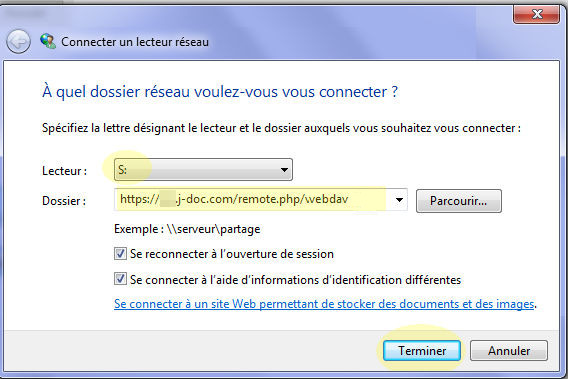
Utilisateur et mot de passe applicatif
Attention, pour la connexion d'un mappage Webdav
n'utilisez pas votre propre Nom d'utilisateur et Mot de passe,
Vous devez passez par la création d'un mot de passe d'application : 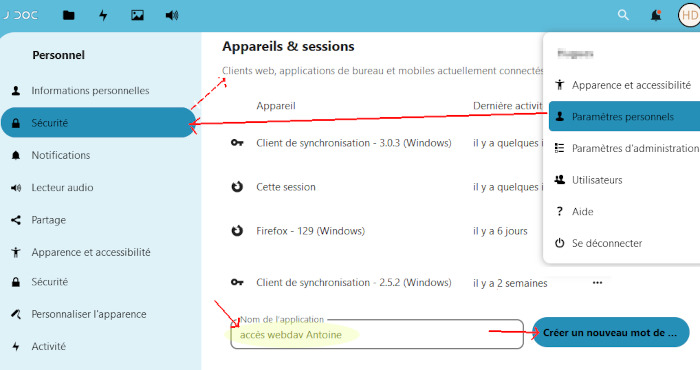
Entrez Le nom d'utilisateur et le mot de passe allicatif qui a été créés.
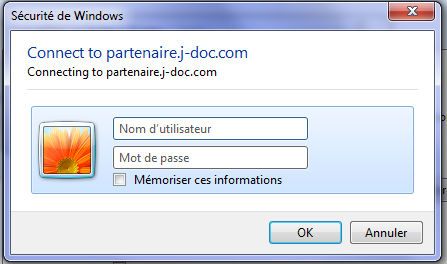
Et c'est fini !
UTILISATEURS AVANCES et DSI : plus d'informations avec ce lien de la documentation Nextcloud
https://docs.nextcloud.com/server/13/user_manual/files/access_webdav.html
En cas de déploiment en entreprise, veillez à mettre au point les paramètres de connexion des postes à l'aide de l'ingénieur système.